[ Canvas 조절로 화면비율 설정하기 ]
1 . UI Scale Mode 정하기
[ Constant Pixel Size ]
- UI 요소가 화면 크기에 관계없이 동일한 픽셀 크기로 유지.
- UI 요소의 크기가 변경이 안됨
- 해상도 크기에 상관 없이 UI 요소의 크기는 고정, 높은 해상도에서는 UI가 작게 보이는 문제가 생길 수 있음.
[ Scale With Screen Size ]
- 화면이 커질수록 UI 요소도 같이 커진다 .
- 기준이 되는 해상도를 설정 , 그 것에 맞는 UI 요소를 설계하면 게임 실행시 해상도가 변해도 알아서 해상도 크기에 맞게 UI 요소의 크기도 같이 변한다.
- 기종마다 다른 해상도에 대응이 가능하기에 모바일 환경에 이상적인 모드이다 .
- Reference Resolution은 기준 해상도이다 . 화면해상도가 더 크다면 UI가 크게 Scale 되며 작다면 더 작게 Scale된다 .
- Match 값이 0이라면 가로를 1이라면 세로르 왜곡하지 않는다 .


- 해당 값은 가로 게임이라면 Width에 맞추고 , 세로 게임이라면 Height에 맞추는게 좋다 .
- 세로 게임의 경우 UI간 세로 경계 내에 맞도록 설계된 게임 플레이 영역과 UI 요소가 있기에 세로간격 유지가 중요하다 .
[ Constant Physical Size ]
- 화면 크기와 해상도에 관계없이 UI 요소가 동일한 물리적인 크기로 유지된다 . ex) cm 등
2 . 스크립트로 설정하기
[ 스크립트 ]
void Start()
{
// Set Canvas Scaler settings
CanvasScaler scaler = GetComponent<CanvasScaler>();
scaler.uiScaleMode = CanvasScaler.ScaleMode.ScaleWithScreenSize;
scaler.referenceResolution = new Vector2(1080, 1920);
scaler.matchWidthOrHeight = 1f; // 세로 게임의 경우
}
[ 노치 스크린을 위한 Safe Area 사용 ]
1 . Safe Area에 ui 맞추기
[ Safe Area ]

- 휴대폰의 노치 디자인으로 인해 터치가 안되거나 가려지는 부분을 제외한 곳이 Safe Area이다 .
- 터치가 필요한 UI 들은 해당 Area 안에 위치해야 한다 . cf ) 앱스토어 심사 탈락 사유이기도 하다 .
2 . 스크립트로 설정하기
[ 스크립트 ]
using UnityEngine;
using UnityEngine.UI;
public class USafeArea : MonoBehaviour
{
private RectTransform safeAreaTransform;
private ScreenOrientation lastOrientation;
void Start()
{
safeAreaTransform = GetComponent<RectTransform>();
//현재 기기의 방향을 저장한다 .
lastOrientation = Screen.orientation;
ApplySafeArea();
}
void Update()
{
if (Screen.orientation != lastOrientation)
{
lastOrientation = Screen.orientation;
ApplySafeArea();
}
}
//SafeArea의 적용
void ApplySafeArea()
{
if (safeAreaTransform == null)
return;
Rect safeArea = Screen.safeArea;
// 캔버스의 왼쪽 최하단은 (0,0) 오른쪽 최상단은 (1,1)
//Min은 좌측하단 . Max는 우측 상단을 의미 .
Vector2 anchorMin = safeArea.position;
Vector2 anchorMax = safeArea.position + safeArea.size;
//앵커는 0과 1 사이의 비율이므로 나눠서 구해준다 .
anchorMin.x /= Screen.width;
anchorMin.y /= Screen.height;
anchorMax.x /= Screen.width;
anchorMax.y /= Screen.height;
safeAreaTransform.anchorMin = anchorMin;
safeAreaTransform.anchorMax = anchorMax;
}
}3 . 스크립트 이해를 위한 Rect Transform
[ Rect Transform ]

- 앵커(Anchor) : UI 요소의 원점 위치를 정한다.
- 피벗(Pivot) : UI 요소 내부의 기준점을 정한다.
- 위치(Pos) : 앵커와 피벗을 기준으로 결정한 실제 좌표.
[ 앵커 ]
- 앵커는 UI 요소의 원점이 될 위치이다 . Min은 왼쪽 하단의 값 / Max는 우측 상단의 값이다 .
- 해당 앵커 좌표를 원점으로 UI의 position 값이 결정된다 .
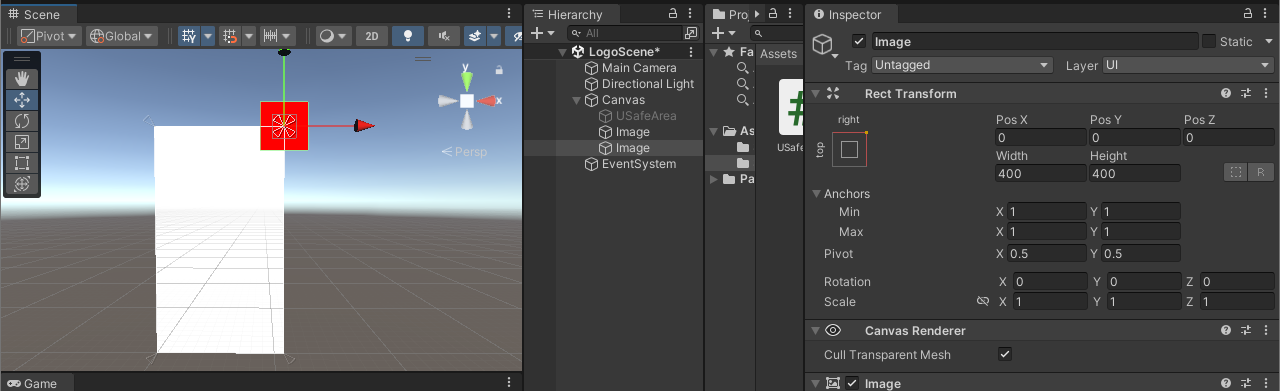
[ 피봇 ]
- 피봇은 UI 요소의 내부 중에서 기준점이 될 위치 .
- 이 기준점을 기준으로 위치, 크기, 회전 등등이 변경된다.
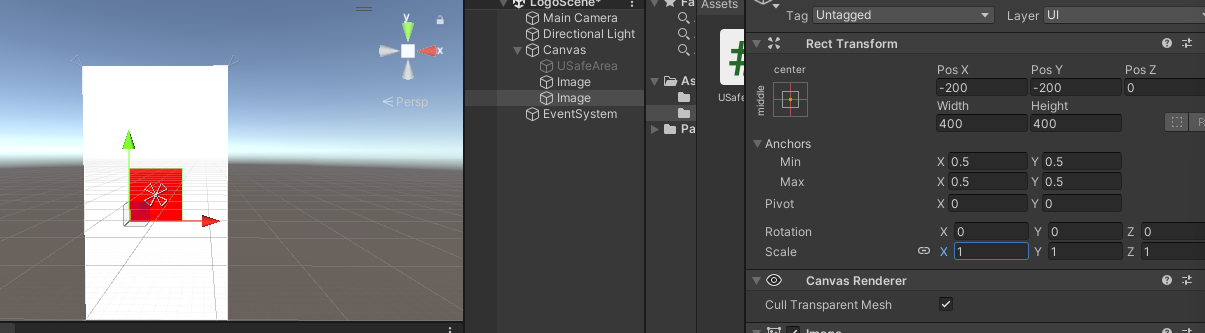
[ 포지션 ]
- PosX / Pos Y
- UI요소의 기준점을 앵커 좌표에 맞춘 상태가 UI의 요소의 (PosX = 0, PosY = 0) 원점이 된다.
- 이 원점을 기준으로 한 캔버스 상에서 UI 요소의 좌표
- 피봇과 앵커에 대해서 상대적으로 결정된다 .
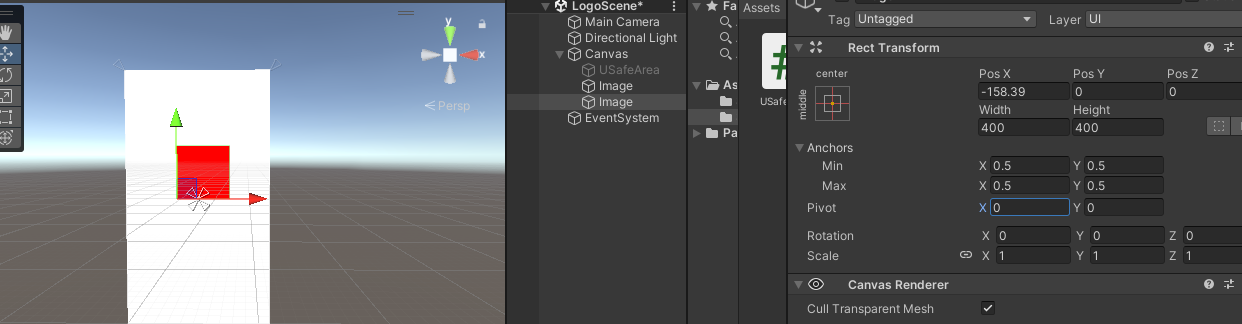
[ ancor의 min - max 가 같을 때 ]
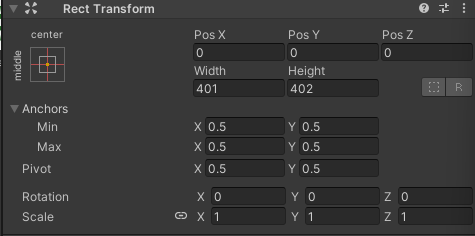
- 절대값 모드로 사용된다 .
- 캔버스의 크기가 변하더라도 UI 요소의 PosX, PosY, Width, Height값은 고정적으로 유지된다.
- UI 요소의 위치와 크기는 유지 됨.
[ ancor의 min - max 가 다를 때 ]
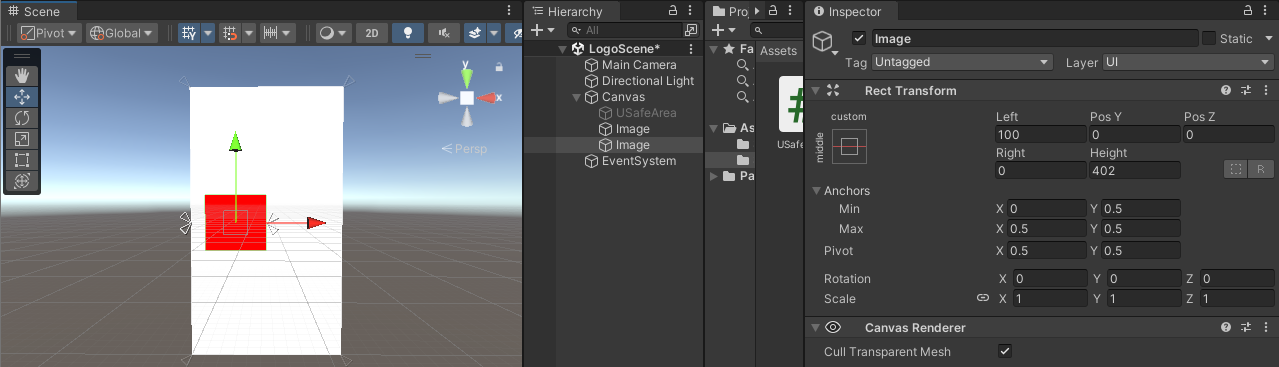
- X 축이 다르기에 Width 값이 사라지고 캔버스 기준 패딩값으로 변경되었다 .
- 캔버스로부터 왼쪽으로 100만큼 오른쪽으로 0만큼 패딩이 주어졌다 .
- 위 상태는 Min 과 Max 값이 X 값만 다른 상태이다 .
- 수직적으론 PosY, Height는 절대값 모드이지만 , 수평적으론 Left, Right 패딩값으로 크기와 위치가 결정되는 상대값 모드이다.
- 캔버스의 크기가 변할때 Y는 고정적이지만 X는 0 ~ 50% 비율을 유지하며 캔버스 크기에 맞게 상대적으로 크기와 위치가 변한다.
[ 빈 공간을 위한 LetterBox 사용 ]
1 . Letter Box 만들기
[ Letter Box UI 제작 ]
- Safe Area로 비는 부분에 Letter Box로 채워준다 .
- 세로 게임이기에 상하에 위치한다 .
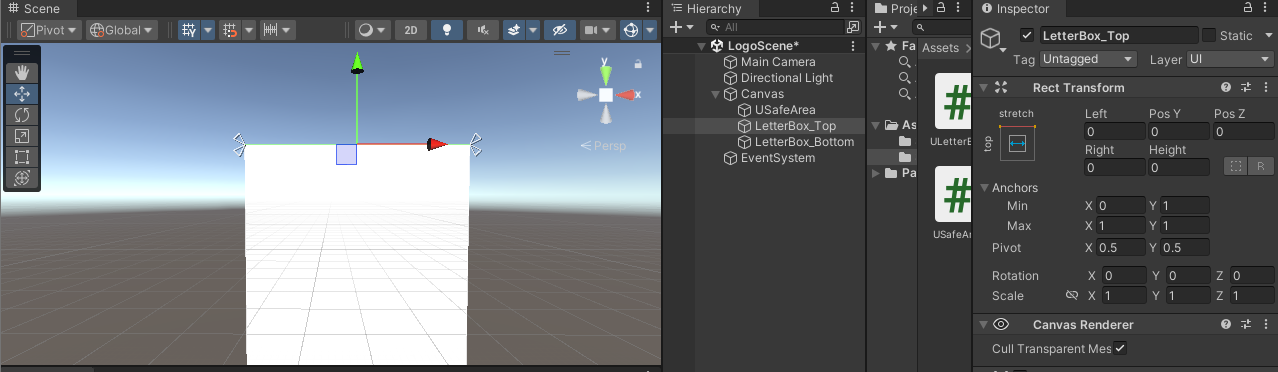
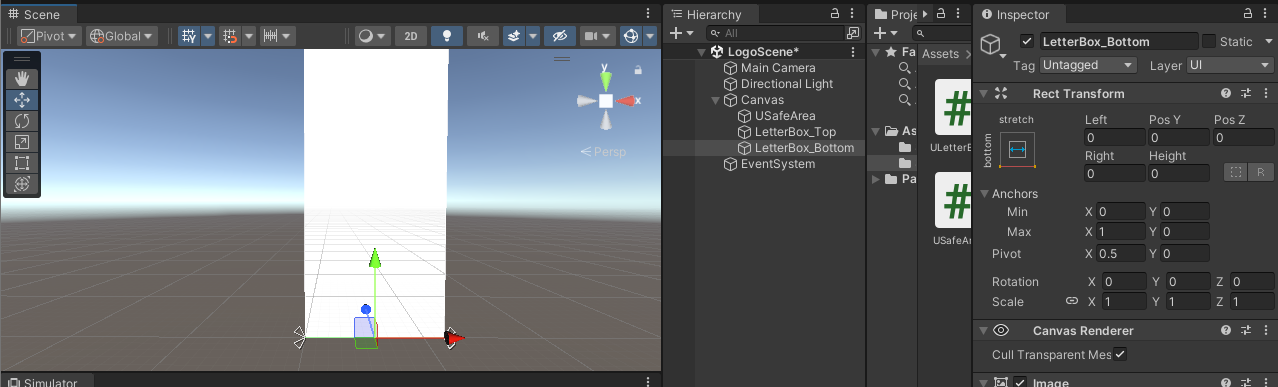
2 . 스크립트로 설정하기
[ 스크립트 ]
public class ULetterBox : MonoBehaviour
{
enum LetterBoxDirection
{
Top,
Bottom,
}
RectTransform _panel;
[SerializeField] LetterBoxDirection _direction = LetterBoxDirection.Top;
void Awake()
{
_panel = (RectTransform)transform;
USafeArea.onChangeSafeArea.AddListener(UpdateLetterBox);
}
private void UpdateLetterBox(Vector2 min, Vector2 max)
{
if (_direction == LetterBoxDirection.Top)
_panel.anchorMin = new Vector2(0, max.y);
else
_panel.anchorMax = new Vector2(1, min.y);
_panel.sizeDelta = Vector2.zero;
_panel.anchoredPosition = Vector2.zero;
}
}- USafeArea에서 결정된 SafeArea 영역을 받아서 실행할 스크립트이다 . 상 하 부분의 Letter Box를 설정한다 .
// 위 이벤트 정의
public static UnityEvent<Vector2, Vector2> onChangeSafeArea = new UnityEvent<Vector2, Vector2>();
//Apply Area 하단에 추가
onChangeSafeArea?.Invoke(anchorMin, anchorMax);- USafeArea에 위 스크립트를 추가한다 .
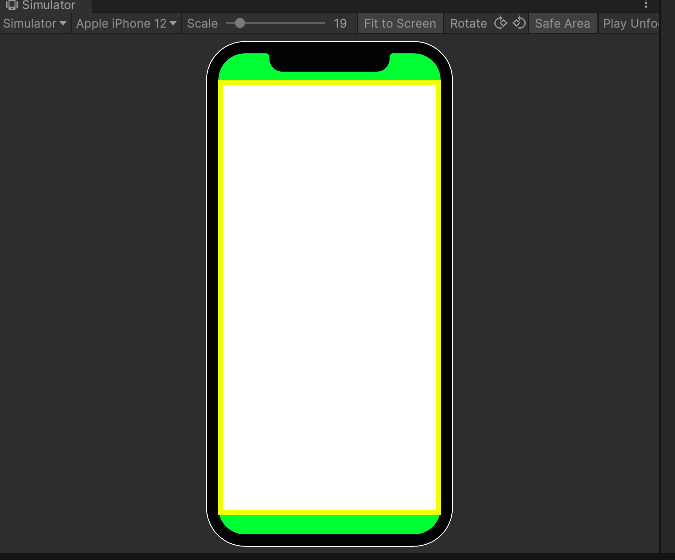
다음과 같이 해상도 대응이 완료됨을 볼 수 있다 .
출처
https://ansohxxn.github.io/unitydocs/canvas/
Unity C# > UI 캔버스
유니티 공식 매뉴얼 https://docs.unity3d.com/kr/current/Manual/UnityManual.html Scripting Overview http://www.devkorea.co.kr/reference/Documentation/ScriptReference/index.html
ansohxxn.github.io
'유니티' 카테고리의 다른 글
| [ 유니티 ]Localization 구현하기 (0) | 2024.06.27 |
|---|---|
| [ 유니티 ] 앱 이름 로컬라이징 하기 (0) | 2023.10.30 |
| [ 유니티 ]TMP_Text에 일본어 추가하기 (0) | 2023.10.19 |
| [ Unity ] Notification 01 . Unity Notificatioin에 관하여 (0) | 2023.08.01 |
| [ 유니티 ]인터넷 연결확인 (0) | 2023.06.26 |



